2014-10-23 16:18:54 k73游戏之家 作者:小四
使用xbox360自制系统的玩家一定会知道一款叫做XEXMENU的软件吧!另外,有时候大家会想游玩来自xbla上的小游戏,那么怎么才能将这些游戏拷贝到u盘或硬盘中,在线游玩这些破解游戏呢?以下就给大家带来详细的图文教程。
XEXMENU的基本操作:
注:对于还没有安装XEXMENU的玩家来说,它与安装需要的工具打包点击这里下载,安装方法详见“下载与PC端准备”部分(k73传送门)。

接下来首先当然还是在游戏库中找到XEXMENU并运行啦!启动后你可能会看到界面里面什么东西都没有,别着急,按一下RB键,就能看到文件夹了。我们这里看到的是FAT32格式U盘中的文件夹,如果你没有插U盘在主机上,那么你应该会看到内置硬盘中的文件夹。
强调:如果你之前用XBOX360的系统设置给U盘分配了特殊空间,那么不管是在PC上还是这里看到的都是一个叫“XBOX360”的隐藏文件夹,和XBOX360内置硬盘不同,U盘上分配的特殊空间,在XEXMENU里是不能被直接访问内部文件的!

基本操作:
上下键:浏览文件/文件夹
A键:进入文件夹或者运行可执行文件
B键:返回上一级文件夹
X键:切换U盘(USB)、内置硬盘(HDD1)、光驱(CD-ROM)等路径
Y键:进行复制、剪切、粘贴、重命名、新建文件夹等操作
LB/RB:切换系统设置与文件夹界面
此前XBLA游戏我们都是用工具导入的,这里试试不同的方法,亚古我直接在电脑上拷贝了一个XBLA游戏《骷髅少女》到U盘里,用的是普通复制粘贴。现在在XEXMENU中访问U盘,可以看到一串八位字母与数字组成的文件夹。

如上图,我们在这个文件夹上按Y键,选择COPY。然后再按X键切换到HDD1内置硬盘。

接着进入内置硬盘的\Content\0000000000000000目录。

可以看到有很多类似的文件夹,这里我们按Y键,选择PASTE(粘贴)。

然后耐心等待粘贴完毕。


这样《骷髅少女》就被我们从U盘拷贝到内置硬盘中了。
以上就是利用XEXMENU进行基本XBLA游戏拷贝的方法,此外GOD格式游戏的拷贝过程完全一致。
利用XEXMENU来拷贝的优点:
在电脑上直接将游戏复制到U盘或移动硬盘中,在XBOX360上操作导入,完全避免了电脑上导入的繁琐过程和不稳定性,拷贝速度也大大加快,易用性非常强。
缺点:
只能在U盘和内置硬盘之间操作,没有内置硬盘、平时只用U盘的玩家无法利用XEXMENU的优点,还是只能在PC上通过软件来导入游戏到U盘里。
给自制系统安装XBLA游戏和安装软件一样简单,在阅读了上面的初期认识之后,你应该已经掌握了如何设置U盘、并给XBOX360安装并传送自制软件的方法。拷贝XBLA游戏原理和拷贝软件也是完全一样的,本文将使用《地狱边缘(Limbo)》为例,给大家示范如何传送XBLA游戏到U盘中。
XBOX360自制系统运行完整版XBLA游戏
拷贝XBLA游戏原理和拷贝软件也是完全一样的,本文将使用《地狱边缘(Limbo)》为例,给大家示范如何传送XBLA游戏到U盘中。
下载USB XTAF GUI软件
第一步,是准备好下载到的XBLA游戏并解压。在前面的初期认识中,我们已经提到XBOX360的软件和XBLA游戏都是以八位字母和数字组成的文件夹。如《地狱边缘》解压后可以看到里面有一个“5841095A”的文件夹,这就是游戏的本体了。
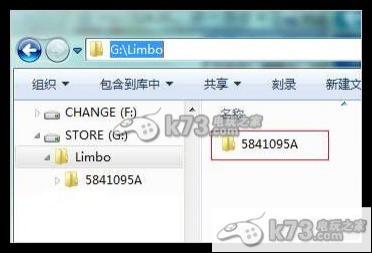
第二步,插入U盘,并用USB XTAF GUI软件打开,并浏览到\Data Partition\Content\0000000000000000文件夹,没有该文件夹的请手动新建。方法参考本文开头的“下载与PC端准备”教程。

第三步,将XBLA游戏本体的文件夹整个拖到软件右侧空白区域。

耐心等待传输完毕,最后将U盘拔下插入XBOX360,在游戏库中就可以看到你刚刚传送进去的游戏了。自制系统运行XBLA游戏会自动变成完整版。小编在《自制系统上手初期认识》中也介绍过,你现在还可以通过XBOX360系统设定中的存储设备一项,将游戏复制或移动到机器内置硬盘/内存中。